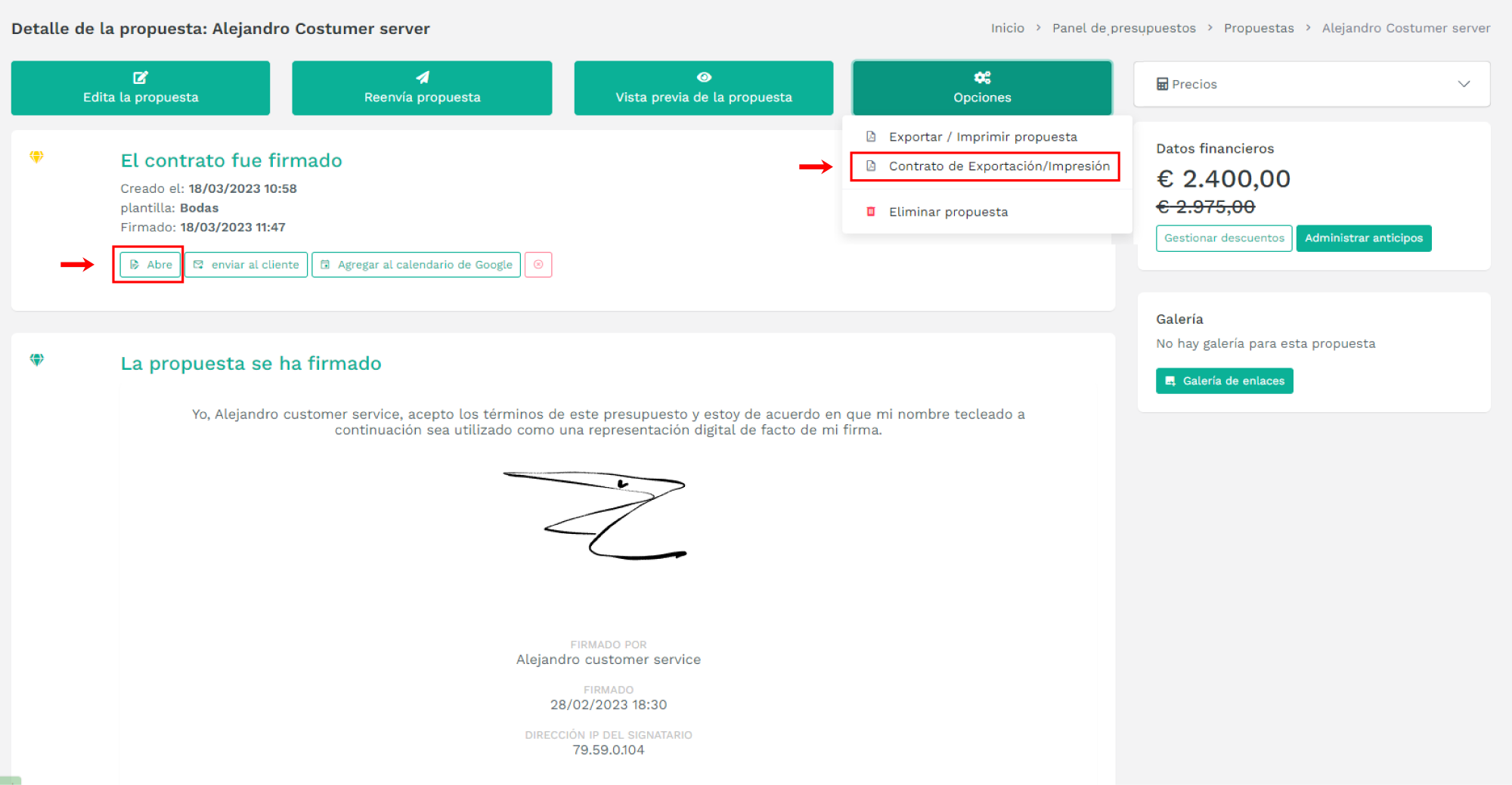Artículos en esta sección
Medios (Fotos para usar y crear plantillas)¿Para que es el botón Referencia?
¿Cómo envió una propuesta?
¿Cómo envió un contrato?
¿Cómo creo una plantilla para presupuesto?
¿Cómo creo una plantilla para contrato?
¿Cómo envió un contrato?
Una vez que tu cliente ha firmado tu propuesta o cotización ya puedes ir enviando el contrato. Nota: importante no puedes generar un contrato si aun no has enviado tu propuesta, si no sabes como enviar la propuesta ve al articulo "¿Cómo envió una propuesta?"
Ve a la sección de Presupuestos/Contratos y selecciona el modulo "PROPUESTAS".
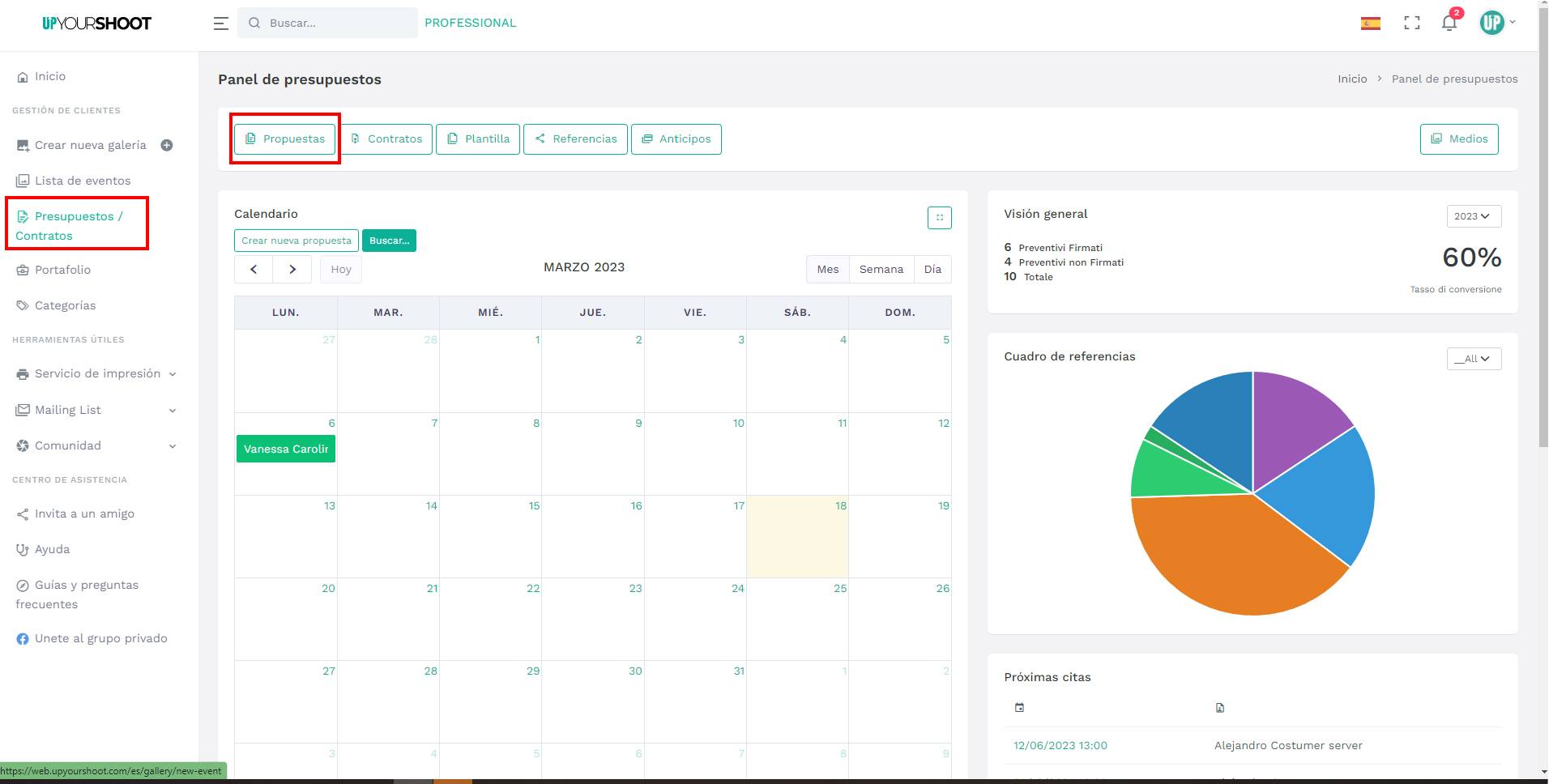
Para agregar un contrato a una propuesta, ve a las propuestas firmadas y selecciona el cliente que deseas enviarle el contrato.
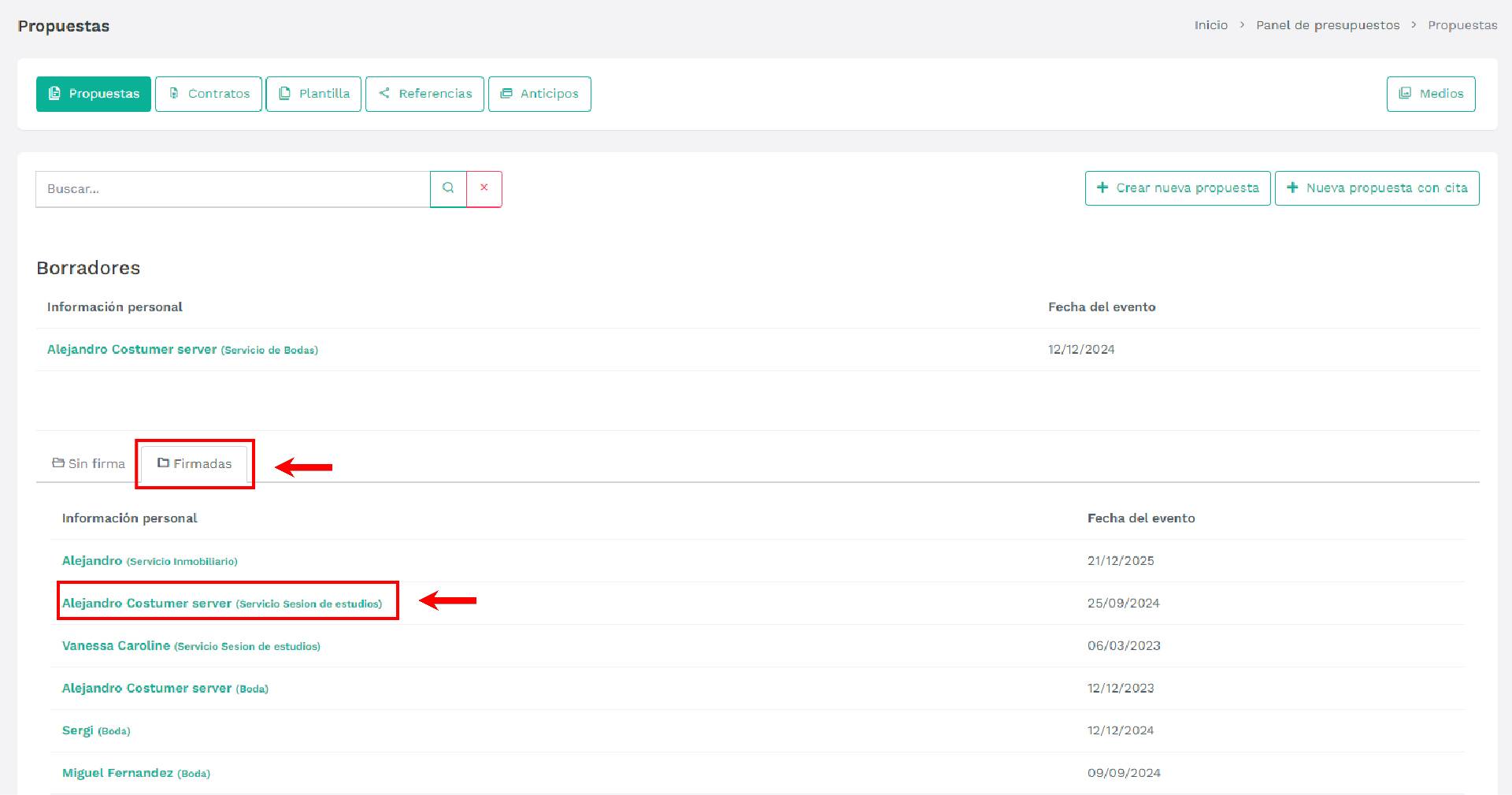
Para agregar un contrato a un cliente seleccionado, abre el panel de detalles de la propuesta y haz clic en "CREAR CONTRATO". A continuación, aparecerá un menú desplegable con todas las plantillas de contratos que hayas creado hasta ese momento.
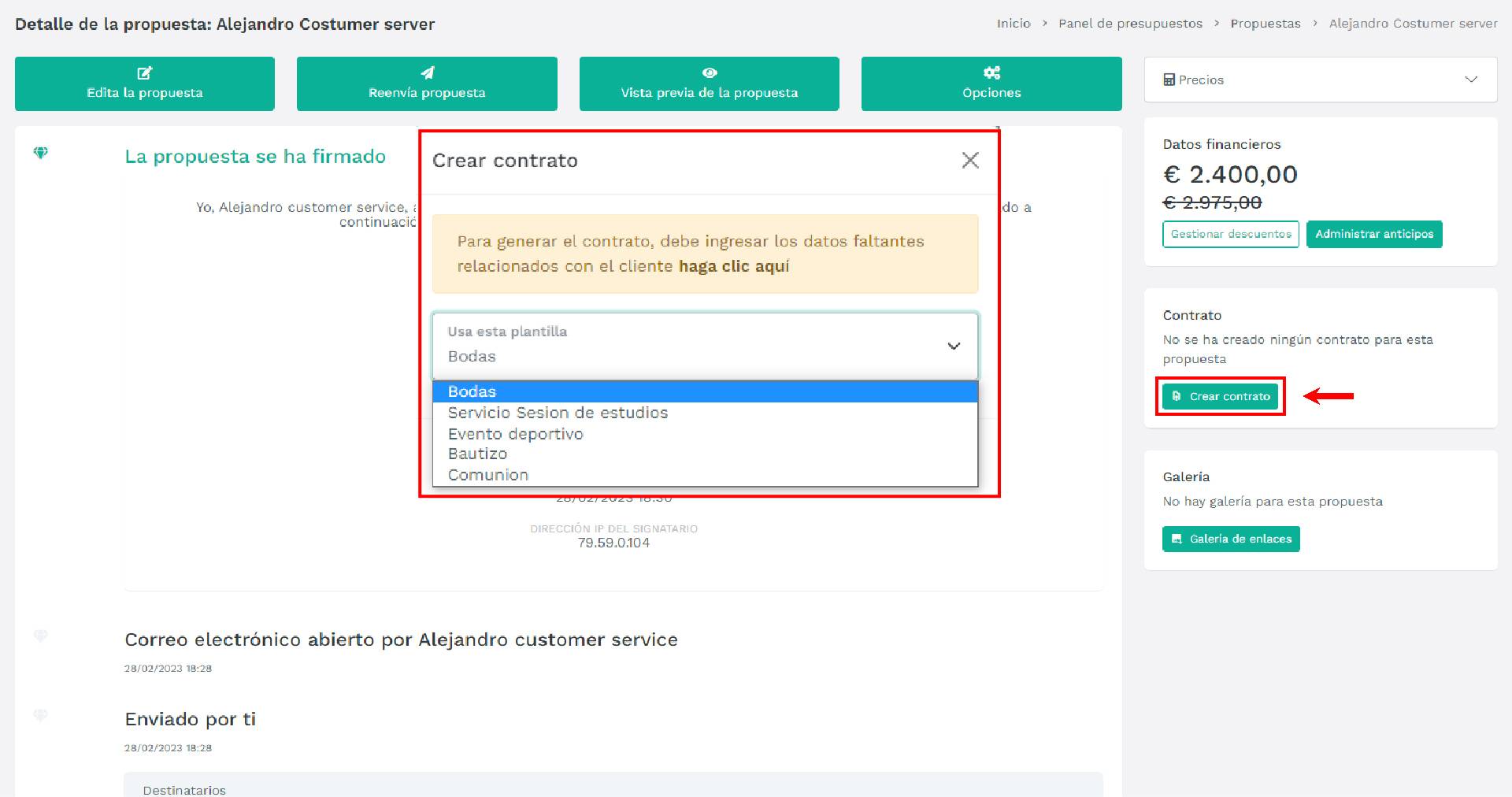
Si no has creado ninguna plantilla, dirígete al artículo "¿Cómo creo una plantilla para contratos?". Una vez que hayas verificado la plantilla a elegir, selecciónala y guarda los cambios.
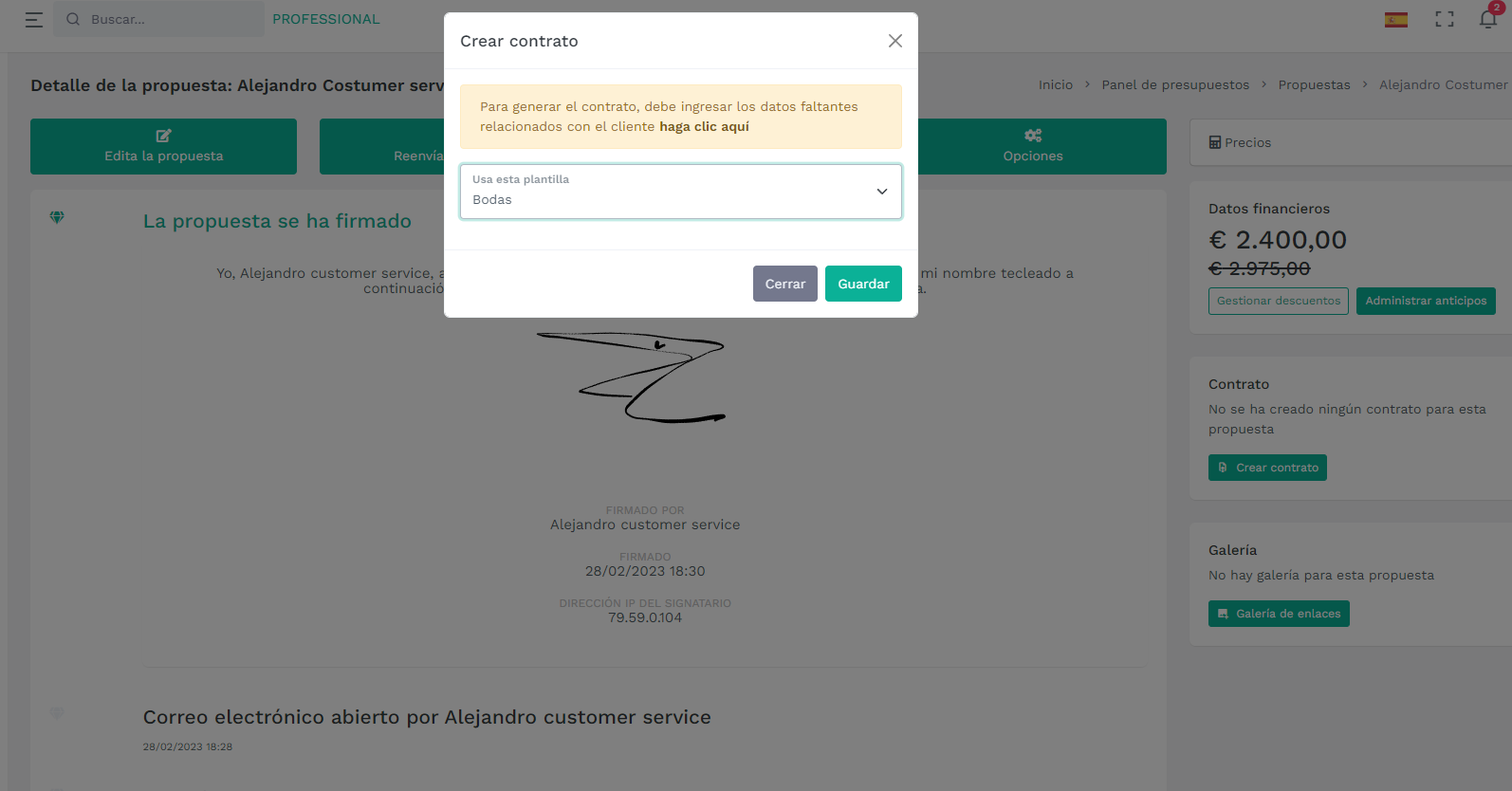
Una vez añadida la plantilla tendrás las opciones para compartir este contrato con tu cliente y poder firmarlo las opciones en pantalla serán:
|
Nota: una vez firmado el contrato no podrás realizar modificaciones, si quieres hacer una modificación deberás hacer el proceso nuevamente de contratación.
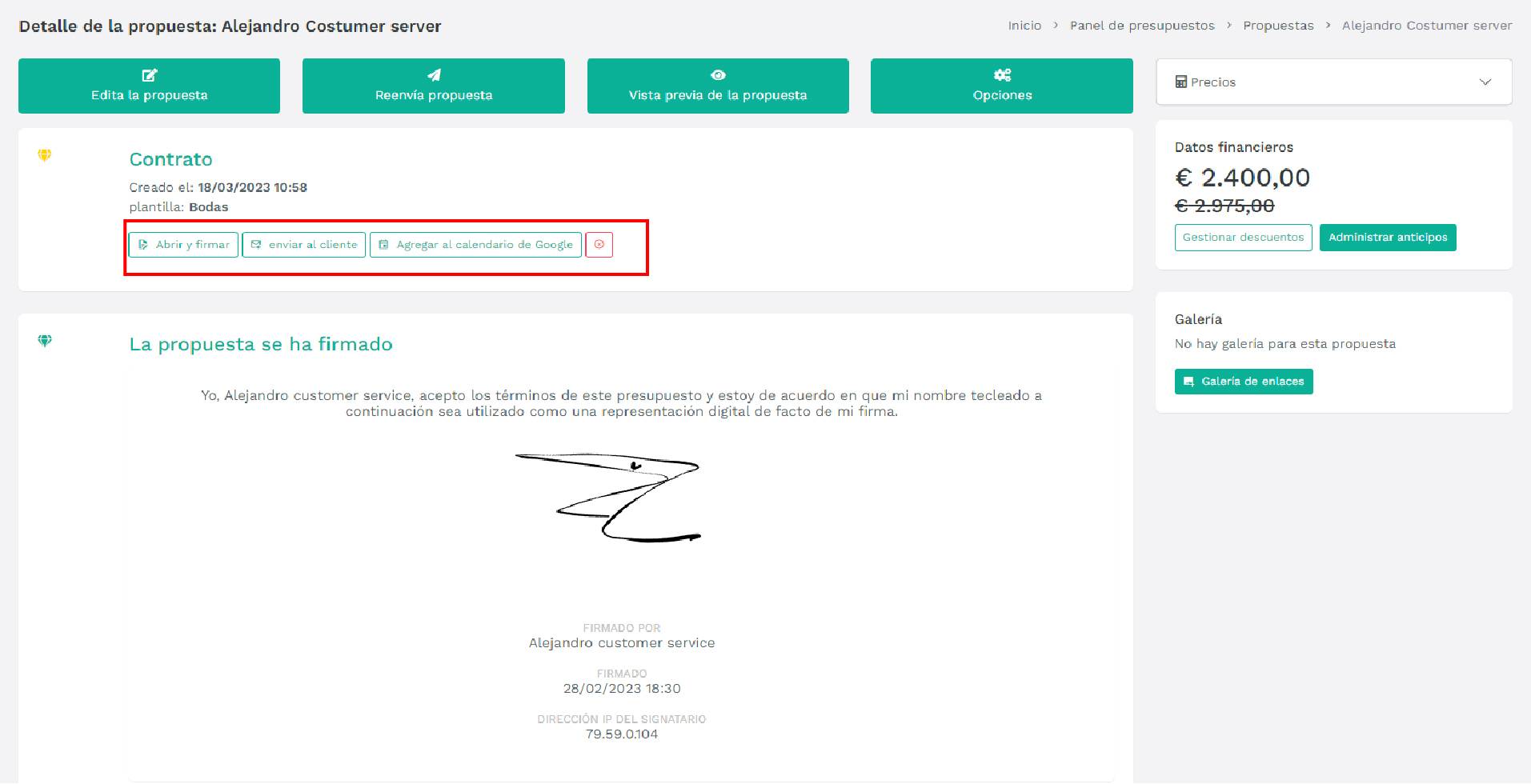
¿Como ve el contrato tu cliente?
Recibirán un correo con el nombre de tu estudio fotográfico y logo personalizado con un botón muy notable con "Lee tu contrato"
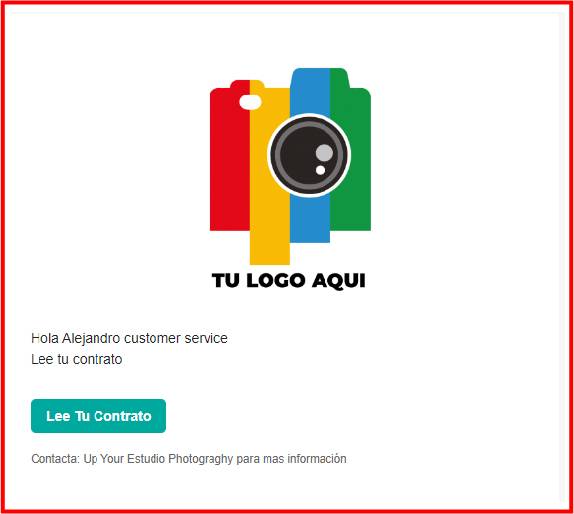
Al darle clic lo enviara al contrato dinámica donde podrá firmar aceptando todos los términos y condiciones del mismo.
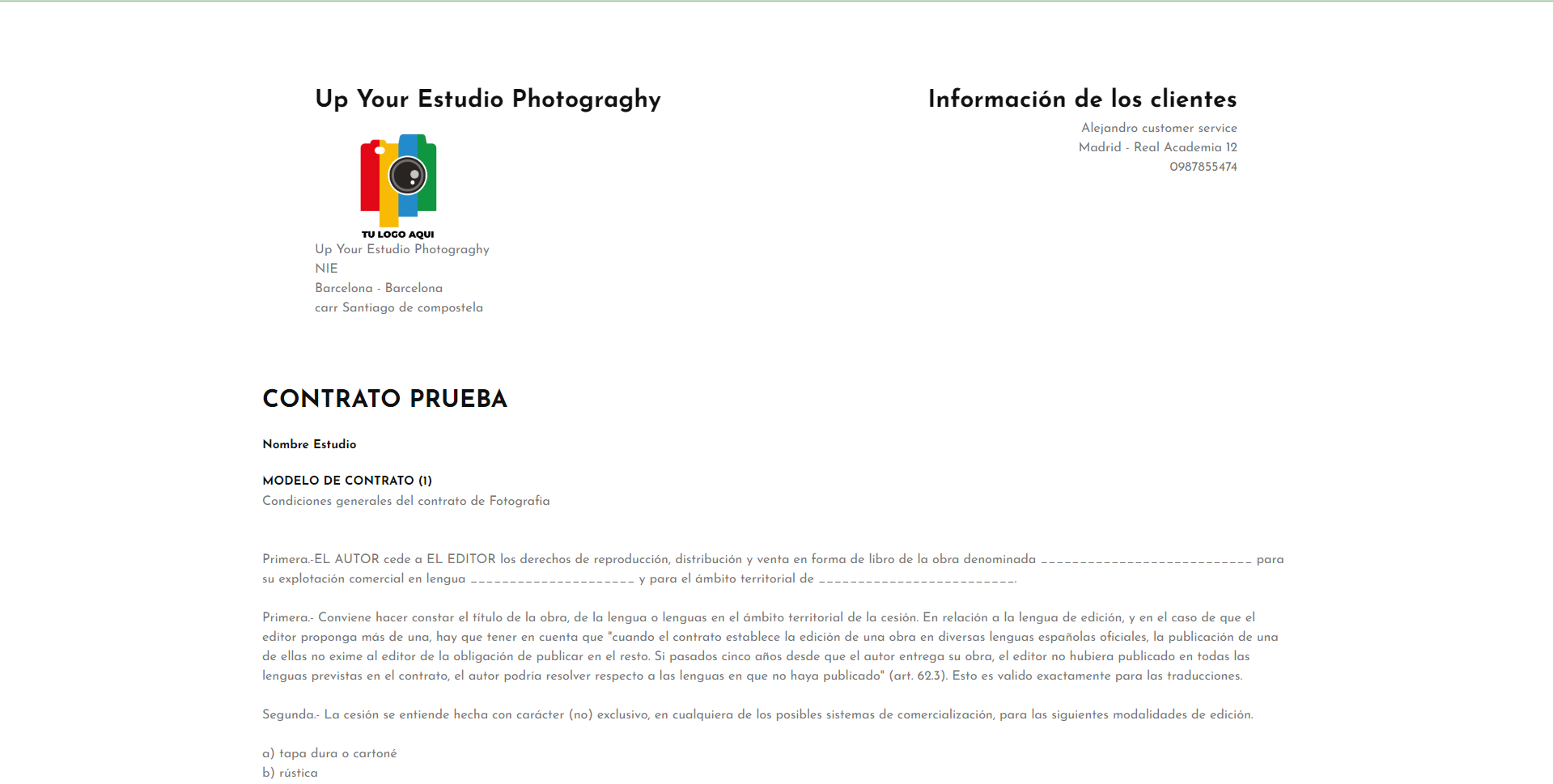
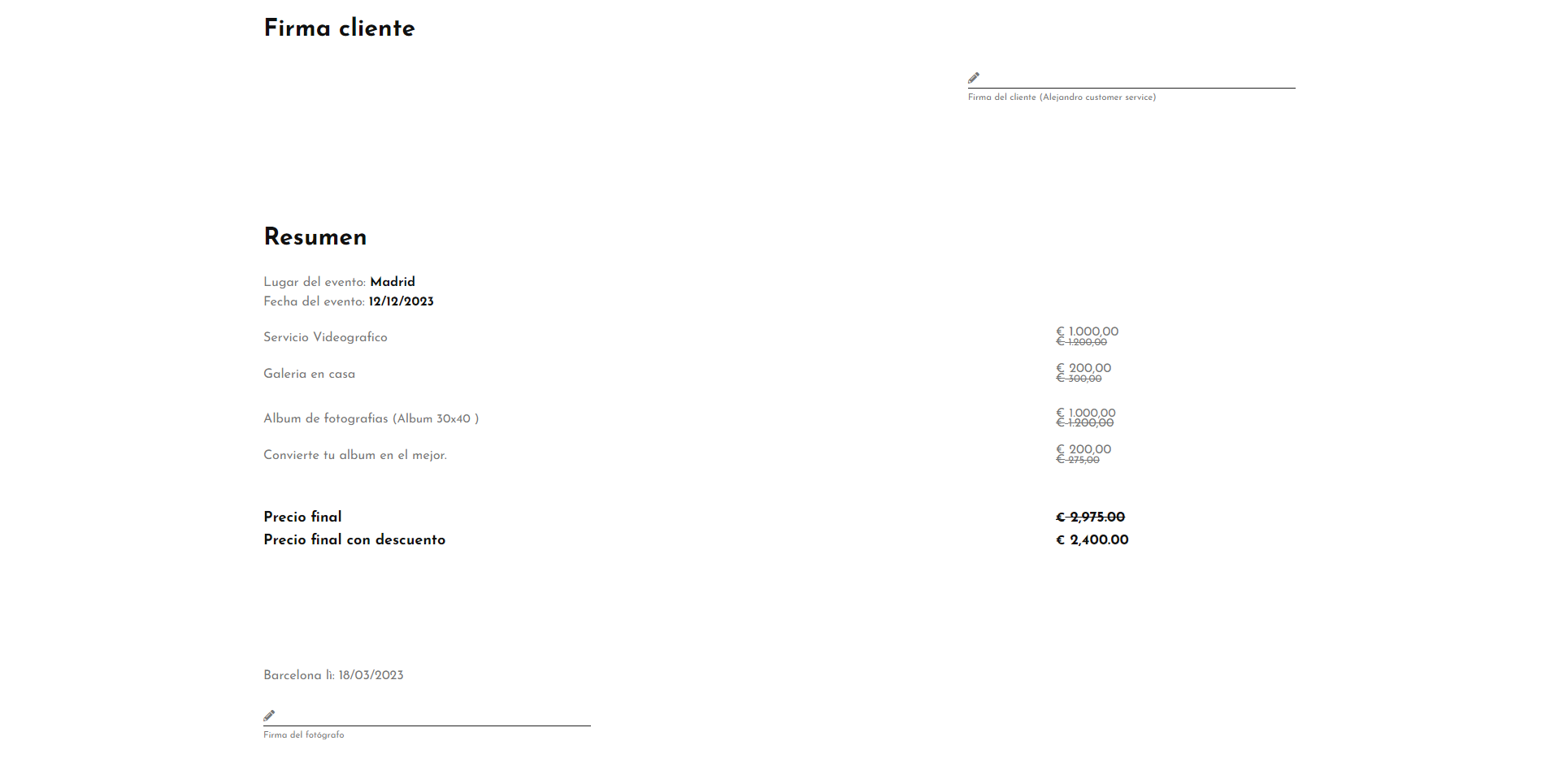
Si necesitas buscar este contrato en algún momento, simplemente ve a la sección de Presupuestos y Contratos, elige la opción de "Firmado" o "Sin firma", y haz clic en el cliente correspondiente para realizar la búsqueda.
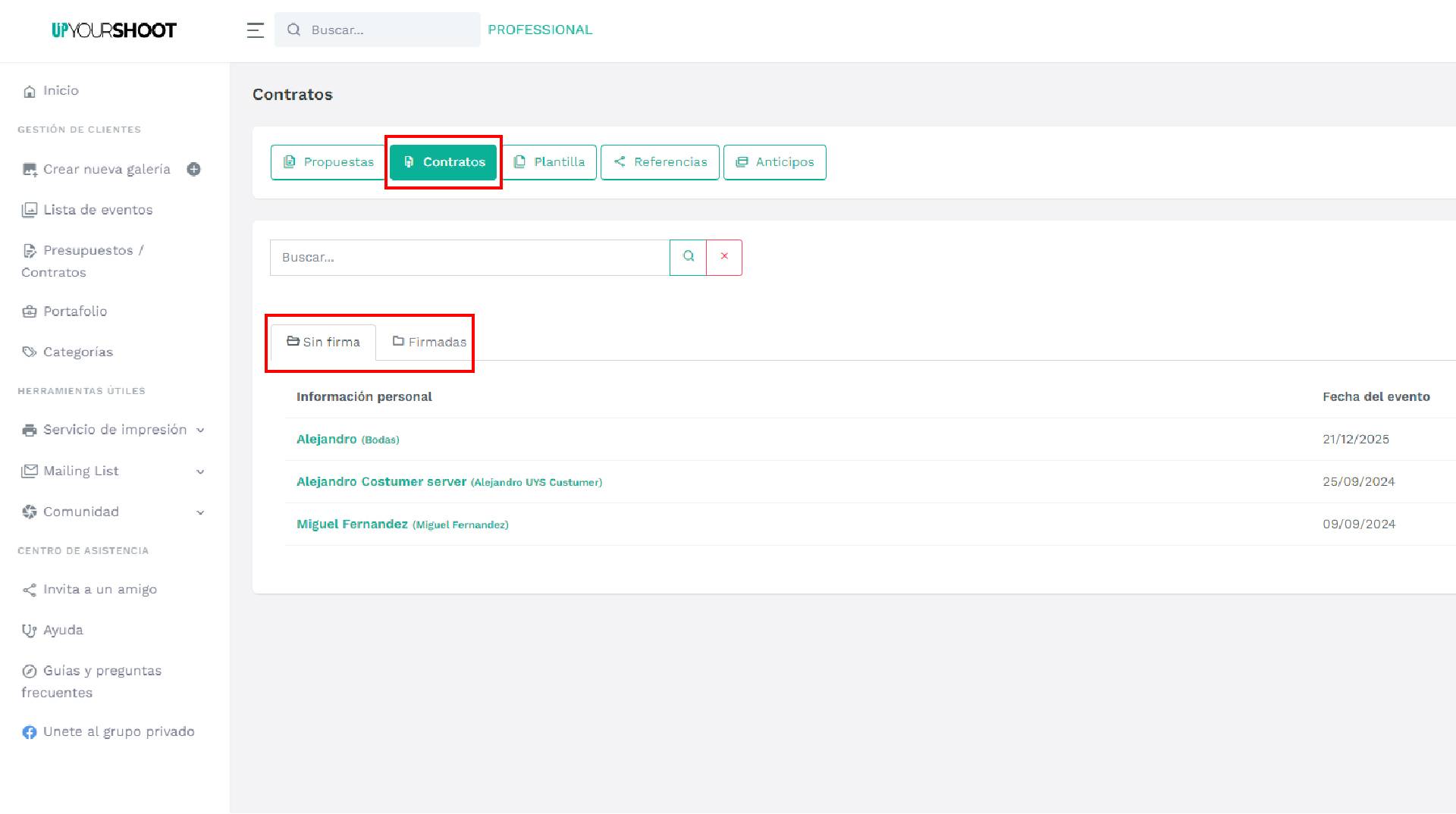
Simplemente abre el panel donde se encuentran todos tus contratos y, si deseas revisar alguno, haz clic en "abre"; si deseas descargarlo en PDF, solo accede al módulo de opciones y descárgalo con un clic.